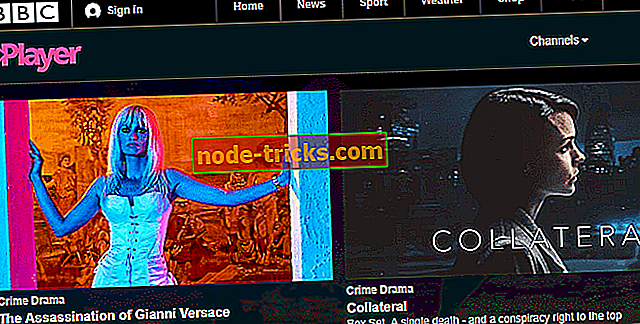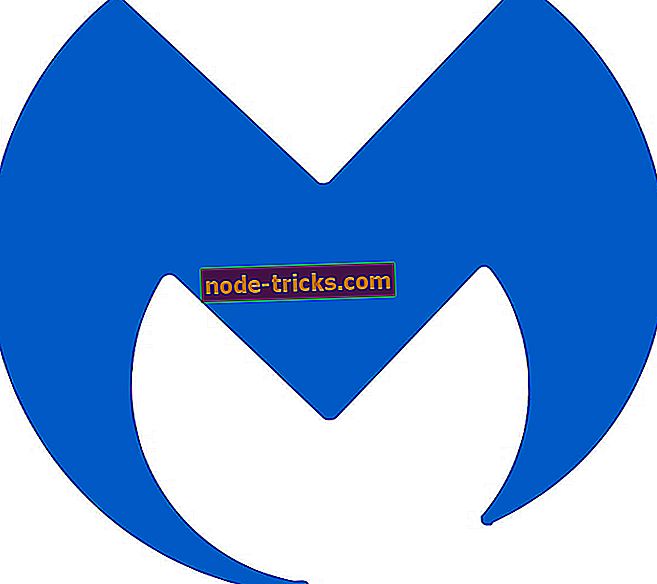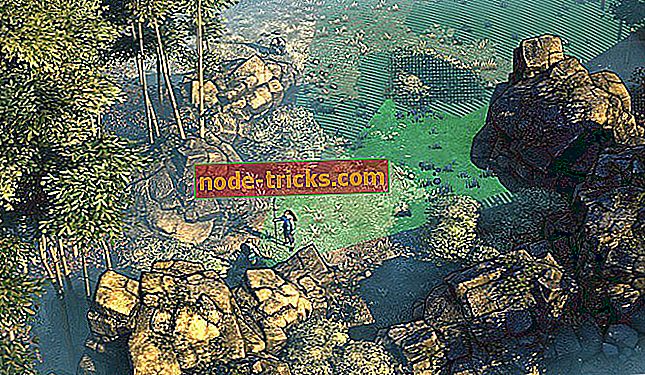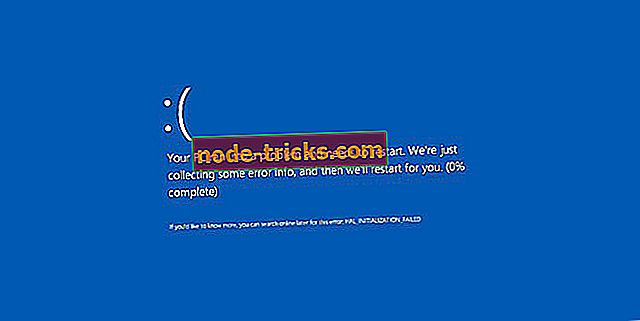Oprava: CMPXCHG16b / CompareExchange128 Problém v systéme Windows 10
Ako pravdepodobne viete, Windows 10 je zadarmo pre väčšinu používateľov Windows 7 a Windows 8.1, ale to neznamená, že upgrade na Windows 10 je vždy hladký. Užívatelia hlásia, že CMPXCHG16b / CompareExchange128 problém pri aktualizácii na Windows 10, takže sa pozrime, ako môžeme opraviť.
Ako vyriešiť CMPXCHG16b / CompareExchange128 Problém v systéme Windows 10
CMPXCHG16b je špeciálna inštrukcia CPU, ktorá je potrebná na aktualizáciu na Windows 10 a niektorým procesorom chýba táto inštrukcia, takže nebudete môcť upgradovať na Windows 10.
Zmena procesora je zvyčajne drahá, najmä ak máte staršiu CPU, ktorá nepodporuje inštrukcie CMPXCHG16b, takže uvidíme, ako môžeme tento problém vyriešiť.
V nasledujúcom výukovom videu vám ponúkame niekoľko užitočných riešení a rád, ktoré tento problém vyriešia. Uistite sa, že to skontrolujte a potom pokračujte procesom aktualizácie popísaným nižšie.
Inovujte na 64bitovú verziu systému Windows 10
Ak plánujete upgrade na 64bitovú verziu systému Windows 10, budete potrebovať procesor, ktorý podporuje inštrukciu CMPXCHG16b, ale môžete upgradovať na 32bitovú verziu systému Windows 10 bez väčších problémov. Toto je riešenie a nie najlepšie riešenie, ale stojí za to to skúsiť.
- Prevezmite 32-bitovú verziu systému Windows, ktorú práve používate, a nainštalujte ju namiesto aktuálnej verzie. Uistite sa, že vytvoríte zálohu dôležitých súborov.
- Prevezmite všetky aktualizácie a keď sa zobrazí výzva na inováciu na systém Windows 10, urobte tak.
- Inovujete na 32bitovú verziu systému Windows 10 a bude aktivovaná na serveroch spoločnosti Microsoft. Skvelá vec je, že aktivácia je obmedzená len na váš hardvér, nie na verziu systému Windows 10, ktorú používate.
- Stiahnite si 64bitovú verziu Windows 10.
- Použite program Creation Media a vyberte možnosť Vytvoriť inštalačné médium pre iné PC. Na dokončenie tohto kroku budete potrebovať prázdny disk DVD alebo jednotku USB Flash.
- Vykonajte čistú inštaláciu systému Windows 10, ale pri zadaní sériového čísla nezabudnite preskočiť krok.
- Po dokončení inštalácie budete mať aktivovanú a fungujúcu 64bitovú verziu systému Windows 10.
To je o tom, ak máte nejaké otázky, pripomienky alebo návrhy, napíšte ich do komentárov nižšie.
Súvisiace články
{{#Values}}{{Entity.label}}
{{post.title}} {{/ values}} {{#values}}{{Entity.label}}
{{post.title}} {{/ values}}Poznámka editora: Tento príspevok bol pôvodne uverejnený v októbri 2015 a bol aktualizovaný o čerstvosť, presnosť a komplexnosť, vrátane nového výukového programu pre danú tému.